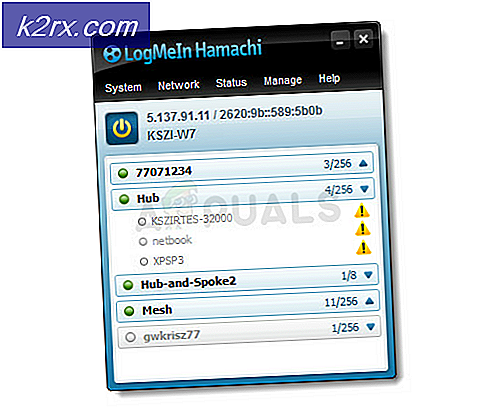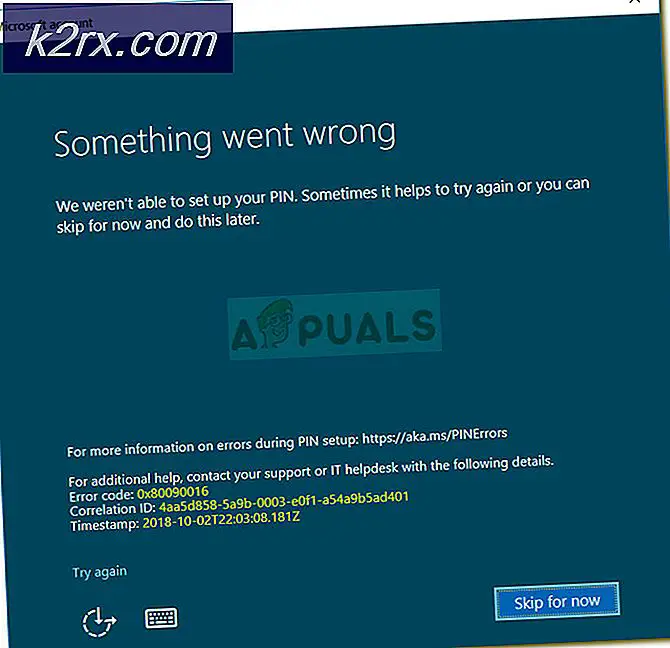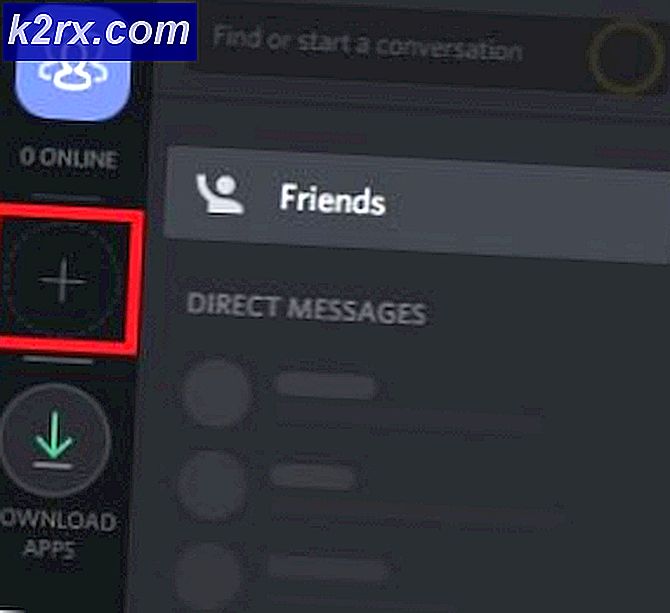Slik fjerner du et vannmerke fra et Word-dokument
Microsoft Word er helt oppe med de absolutte beste tekstbehandlingsprogrammene der ute for datamaskiner. Som det er tilfelle, kommer det ikke som en overraskelse at Word tilbyr en båtlast av funksjoner til sine brukere. Blant de utallige funksjonene som Word har med, er det evnen til å vannmerke sider i et Word-dokument. Word-brukere kan vannmerke en side eller et utvalg av sider i et Word-dokument (eller hele dokumentet selv) med enten et forhåndsinnstilt Word-vannmerke eller et egendefinert vannmerke som de velger. Vannmerker kan brukes til en av flere forskjellige formål - fra å indikere eierskap for å håndheve opphavsretten og alt i mellom.
Noen brukere må imidlertid ofte fjerne vannmerker fra Word-dokumenter som allerede har dem. Hvis et Word-dokument har et vannmerke og du ikke vil at vannmerket skal være der, ikke frykt - noe vannmerke som er lagt til i et Word-dokument ved hjelp av Words Watermark-funksjonalitet kan fjernes fra selve Word. I tillegg er fjerning av et eksisterende vannmerke fra et Word-dokument ikke en utrolig vanskelig eller komplisert oppgave, og prosessen du må gå gjennom for å gjøre det, er nesten nøyaktig det samme på alle versjoner av Microsoft Word.
Det er imidlertid et par forskjellige måter du kan gå på å fjerne et vannmerke fra et dokument på Microsoft Word. Hvis du vil fjerne et vannmerke fra et dokument i Word, er følgende de to forskjellige metodene du kan bruke til å gjøre det:
Metode 1: Fjern vannmerket ved hjelp av vannmerkefunksjonen
Først og fremst kan du bruke det samme vannmerket funksjon av Word som ble brukt til å legge til vannmerket i dokumentet for å fjerne det. For å fjerne et vannmerke fra et Word-dokument ved hjelp av denne metoden, må du:
PRO TIPS: Hvis problemet er med datamaskinen eller en bærbar PC / notatbok, bør du prøve å bruke Reimage Plus-programvaren som kan skanne arkiver og erstatte skadede og manglende filer. Dette fungerer i de fleste tilfeller der problemet er oppstått på grunn av systemkorrupsjon. Du kan laste ned Reimage Plus ved å klikke her- Åpne dokumentet du vil fjerne vannmerket fra, i Word .
- Hvis du bruker Word 2007 eller Word 2010, navigerer du til fanen Sideoppsett i Words verktøylinje. Hvis du bruker Word 2013 eller Word 2016, går du til fanen Design i Words verktøylinje.
- Klikk på Vannmerke i siden Side Bakgrunn i kategorien Design eller Sideoppsett .
- I den resulterende menyen, klikk på Fjern vannmerke .
Så snart du gjør det, vil et vannmerke som ble lagt til dokumentet ved hjelp av Words Watermark-funksjonalitet, bli fjernet umiddelbart. I tillegg vil denne endringen bli brukt på hver enkelt side i dokumentet, noe som betyr at vannmerket vil bli fjernet fra hele dokumentet, uavhengig av hvor mange sider det inneholder.
Metode 2: Fjern vannmerket fra dokumentets overskrift
Alternativt kan et vannmerke også fjernes fra et Word-dokument fra dokumentets overskrift. Du ser at Word forankrer vannmerkene som er lagt til i et dokument i topptekstområdet for dette dokumentet. Derfor kan du fjerne et vannmerke som ble lagt til en del av et dokument ved å få tilgang til det i overskriftsområdet. For å gjøre det må du:
- Åpne dokumentet du vil fjerne vannmerket fra, i Word .
- Dobbeltklikk på overskriftsområdet for dokumentet for å få tilgang til det.
- Når du har tilgang til headerområdet i dokumentet og alt det inneholder, klikker du på vannmerket for å velge det.
- Trykk på Slett, og det valgte vannmerket slettes fra hele delen av dokumentet.
Merk: Hvis du sletter et vannmerke eller fjerner det, fjernes det fra hver side i den aktuelle delen av det respektive Word-dokumentet. Hvis Word-dokumentet inneholder flere seksjoner, må du imidlertid fjerne vannmerket fra hver seksjon ved å gjenta trinnene for hver enkelt seksjon.
PRO TIPS: Hvis problemet er med datamaskinen eller en bærbar PC / notatbok, bør du prøve å bruke Reimage Plus-programvaren som kan skanne arkiver og erstatte skadede og manglende filer. Dette fungerer i de fleste tilfeller der problemet er oppstått på grunn av systemkorrupsjon. Du kan laste ned Reimage Plus ved å klikke her